iPad用Logic Proユーザガイド
-
- Logic Proとは
- 作業領域
- 機能ボタンを操作する
- 数値を調整する
- iPad用Logic Proで編集を取り消す/やり直す
- Logic Proのサブスクリプションを開始する
- ヘルプを見つける方法
-
- アレンジの概要
-
- リージョンの概要
- リージョンを選択する
- リージョンをカット、コピー、およびペーストする
- リージョンを移動する
- リージョン間のギャップを削除する
- リージョンの再生をディレイする
- リージョンをトリムする
- リージョンをループさせる
- リージョンを繰り返す
- リージョンをミュートする
- リージョンを分割および結合する
- リージョンをストレッチする
- ノートピッチ別にMIDIリージョンを分離する
- リージョンを所定の場所にバウンスする
- オーディオリージョンのゲインを変更する
- iPad用Logic Proのトラック領域でオーディオリージョンをノーマライズする
- トラック領域でリージョンを作成する
- MIDIリージョンをSession Playerリージョンまたはパターンリージョンに変換する
- iPad用Logic ProでMIDIリージョンをSession Playerリージョンで置き換える
- リージョン名を変更する
- リージョンのカラーを変更する
- リージョンを削除する
- オーディオリージョンにフェードを作成する
- Stem Splitterを使ってボーカルや楽器のステムを抽出する
- フェーダーを使ってミキシング機能にアクセスする
- 著作権
iPad用Logic ProのES M
この章では、モノフォニックシンセサイザー、ES M(ES Mono)について解説します。ミックスに埋もれないパンチのあるベースサウンドを作りたい場合、まずはES Mを試してみるとよいでしょう。
ES Mは、ベース音を簡単にスライドできる自動指奏ポルタメントモードを備えています。また、自動フィルタ補正回路によって、レゾナンス値を高くしても、どっしりした滑らかなベース音を得ることができます。
ES Mは、減算合成を使ってサウンドを作り出します。搭載するオシレータは、倍音成分の多い波形を生成します。これらの波形の一部を減算(カット、またはフィルタ除去)して再構築し、新しいサウンドを作成します。
シンセサイザーを使うのが初めての方は、シンセサイザーの概要を参照してください。そこでは、用語の意味、およびさまざまな合成方法の概要とその動作について学ぶことができます。
プロジェクトにES Mを追加するには、音源チャンネルストリップの「音源」>「シンセサイザー」、またはプラグイン領域から選択します。プラグインの概要を参照してください。
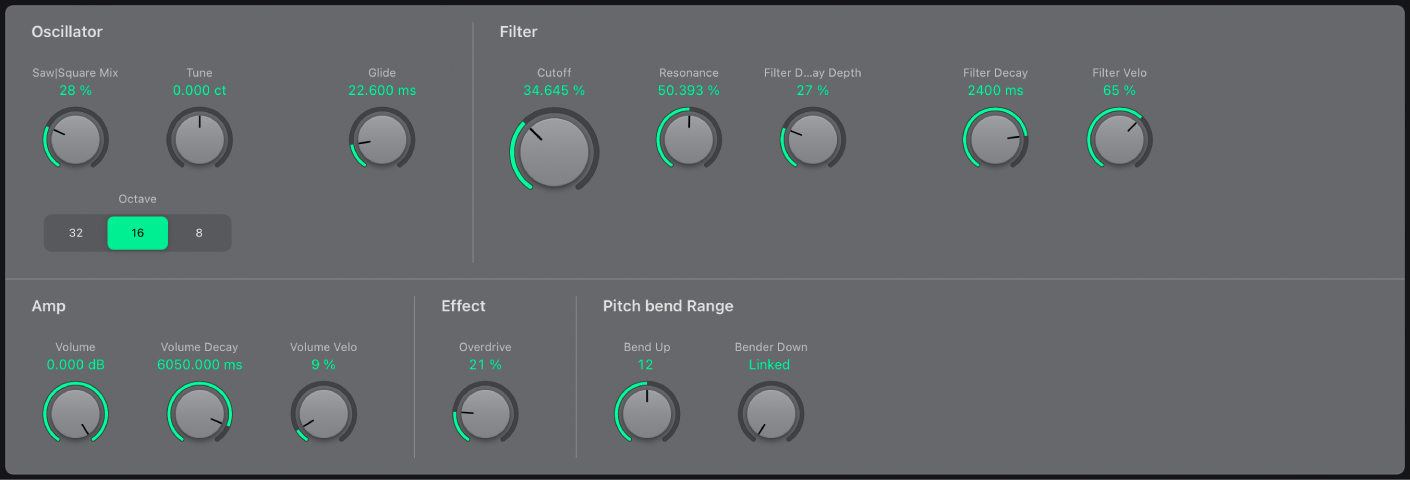
ES Mの操作画面はいくつかのパラメータ領域に分かれています。
オシレータパラメータ: オシレータにより、サウンドの土台を構成する波形が生成されます。ES Mのオシレータパラメータを参照してください。
フィルタとフィルタエンベロープのパラメータ: このフィルタは、オシレータから送信された波形の輪郭を作ります。フィルタエンベロープのパラメータでは、フィルタカットオフを時間と共に変化させることができます。ES Mのフィルタとフィルタエンベロープを参照してください。
出力パラメータ: レベルエンベロープとエフェクトパラメータは、経時的なサウンドレベルを制御します。内蔵されている「Overdrive」を使って、サウンドに色を付けたり、鋭くしたりできます。ES Mのエンベロープとエフェクトコントロールを参照してください。
ユーザガイドの表記規則
iPad用Logic Proプラグインの表示画面は大きく分けて2種類あります。
タイル表示。プラグイン領域に主なパラメータのみがいくつか表示されます
詳細表示。この画面からプラグインのすべてのパラメータにアクセスできます
このガイドでは、タイル表示で利用できるパラメータを ![]() で示します。
で示します。